自学cad制图的操作技巧步骤
- 格式:docx
- 大小:12.88 KB
- 文档页数:2
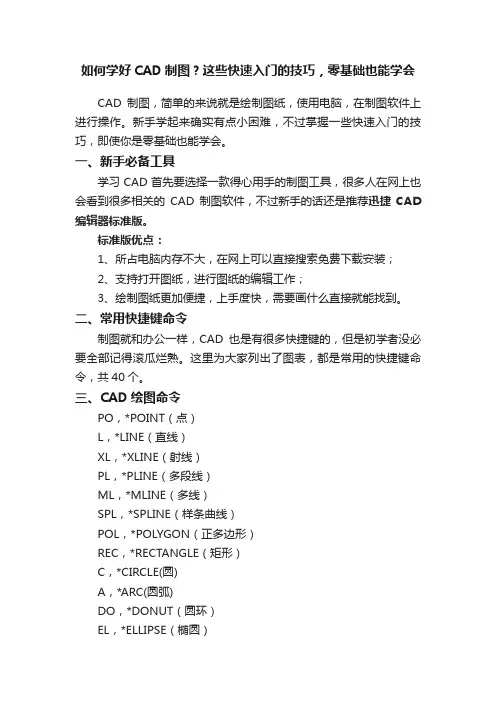
如何学好CAD制图?这些快速入门的技巧,零基础也能学会CAD制图,简单的来说就是绘制图纸,使用电脑,在制图软件上进行操作。
新手学起来确实有点小困难,不过掌握一些快速入门的技巧,即使你是零基础也能学会。
一、新手必备工具学习CAD首先要选择一款得心用手的制图工具,很多人在网上也会看到很多相关的CAD制图软件,不过新手的话还是推荐迅捷CAD 编辑器标准版。
标准版优点:1、所占电脑内存不大,在网上可以直接搜索免费下载安装;2、支持打开图纸,进行图纸的编辑工作;3、绘制图纸更加便捷,上手度快,需要画什么直接就能找到。
二、常用快捷键命令制图就和办公一样,CAD也是有很多快捷键的,但是初学者没必要全部记得滚瓜烂熟。
这里为大家列出了图表,都是常用的快捷键命令,共40个。
三、CAD绘图命令PO,*POINT(点)L,*LINE(直线)XL,*XLINE(射线)PL,*PLINE(多段线)ML,*MLINE(多线)SPL,*SPLINE(样条曲线)POL,*POLYGON(正多边形)REC,*RECTANGLE(矩形)C,*CIRCLE(圆)A,*ARC(圆弧)DO,*DONUT(圆环)EL,*ELLIPSE(椭圆)REG,*REGION(面域)MT,*MTEXT(多行文本)T,*MTEXT(多行文本)B,*BLOCK(块定义)I,*INSERT(插入块)W,*WBLOCK(定义块文件)DIV,*DIVIDE(等分)ME,*MEASURE(定距等分)H,*BHATCH(填充)四、了解图层用途1、控制图形的显示,比如建筑平面图,我可以把家具、电气、进排水、暧通等全部画在一张图的不同图层里,这样我要打印时,就可以通过控制图层的显示与否,来打某张需要的图纸。
2、控制图形的修改,可以把某个图层锁住,那么在修改图纸的时候,就不用担心动了不该动的东西了,还可以冻结、隐藏的等。
3、图层可以设定颜色、线型、线宽,这就给我们很大的方便,我们可以在不同的图层画不不同的东西,而不必一个个去设置这些特性了。
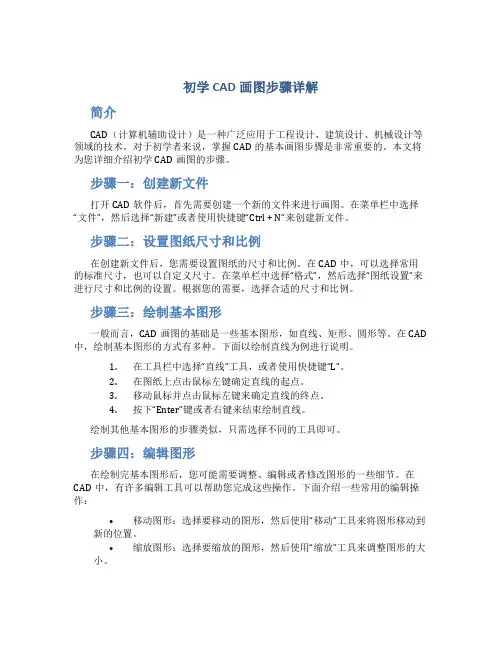
初学CAD画图步骤详解简介CAD(计算机辅助设计)是一种广泛应用于工程设计、建筑设计、机械设计等领域的技术。
对于初学者来说,掌握CAD的基本画图步骤是非常重要的。
本文将为您详细介绍初学CAD画图的步骤。
步骤一:创建新文件打开CAD软件后,首先需要创建一个新的文件来进行画图。
在菜单栏中选择“文件”,然后选择“新建”或者使用快捷键“Ctrl + N”来创建新文件。
步骤二:设置图纸尺寸和比例在创建新文件后,您需要设置图纸的尺寸和比例。
在CAD中,可以选择常用的标准尺寸,也可以自定义尺寸。
在菜单栏中选择“格式”,然后选择“图纸设置”来进行尺寸和比例的设置。
根据您的需要,选择合适的尺寸和比例。
步骤三:绘制基本图形一般而言,CAD画图的基础是一些基本图形,如直线、矩形、圆形等。
在CAD 中,绘制基本图形的方式有多种。
下面以绘制直线为例进行说明。
1.在工具栏中选择“直线”工具,或者使用快捷键“L”。
2.在图纸上点击鼠标左键确定直线的起点。
3.移动鼠标并点击鼠标左键来确定直线的终点。
4.按下“Enter”键或者右键来结束绘制直线。
绘制其他基本图形的步骤类似,只需选择不同的工具即可。
步骤四:编辑图形在绘制完基本图形后,您可能需要调整、编辑或者修改图形的一些细节。
在CAD中,有许多编辑工具可以帮助您完成这些操作。
下面介绍一些常用的编辑操作:•移动图形:选择要移动的图形,然后使用“移动”工具来将图形移动到新的位置。
•缩放图形:选择要缩放的图形,然后使用“缩放”工具来调整图形的大小。
•旋转图形:选择要旋转的图形,然后使用“旋转”工具来将图形旋转到合适的角度。
•删除图形:选择要删除的图形,然后使用“删除”工具来删除选中的图形。
步骤五:添加文字和注释在CAD中,您可以添加文字和注释来解释图形的含义或者提供额外的信息。
下面介绍如何添加文字和注释:1.选择“文字”工具,或者使用快捷键“T”。
2.在图纸上点击鼠标左键确定文字的起点。
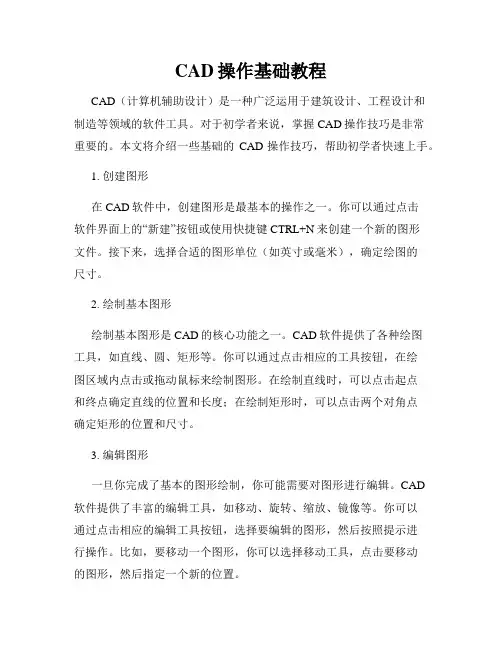
CAD操作基础教程CAD(计算机辅助设计)是一种广泛运用于建筑设计、工程设计和制造等领域的软件工具。
对于初学者来说,掌握CAD操作技巧是非常重要的。
本文将介绍一些基础的CAD操作技巧,帮助初学者快速上手。
1. 创建图形在CAD软件中,创建图形是最基本的操作之一。
你可以通过点击软件界面上的“新建”按钮或使用快捷键CTRL+N来创建一个新的图形文件。
接下来,选择合适的图形单位(如英寸或毫米),确定绘图的尺寸。
2. 绘制基本图形绘制基本图形是CAD的核心功能之一。
CAD软件提供了各种绘图工具,如直线、圆、矩形等。
你可以通过点击相应的工具按钮,在绘图区域内点击或拖动鼠标来绘制图形。
在绘制直线时,可以点击起点和终点确定直线的位置和长度;在绘制矩形时,可以点击两个对角点确定矩形的位置和尺寸。
3. 编辑图形一旦你完成了基本的图形绘制,你可能需要对图形进行编辑。
CAD软件提供了丰富的编辑工具,如移动、旋转、缩放、镜像等。
你可以通过点击相应的编辑工具按钮,选择要编辑的图形,然后按照提示进行操作。
比如,要移动一个图形,你可以选择移动工具,点击要移动的图形,然后指定一个新的位置。
4. 应用图形约束约束是CAD中的一项重要功能,它可以帮助你保持图形的准确性和一致性。
CAD软件提供了多种约束工具,如水平约束、垂直约束、等长约束等。
你可以通过选择相应的约束工具,然后指定要约束的图形,使其符合预期的要求。
比如,你可以使用水平约束将两条直线调整为水平方向。
5. 使用图层管理图层管理是CAD中一个非常有用的功能。
通过使用图层,你可以将不同的图形元素分组,并进行独立显示和编辑。
CAD软件提供了图层管理器,你可以通过点击该工具按钮来打开图层管理器。
在图层管理器中,你可以创建新的图层、更改图层的属性,并将图形元素分配到不同的图层中。
6. 使用块对象块对象是CAD中的一种重要概念。
通过创建块对象,你可以将一组图形元素组合为一个整体,并在图纸中多次使用。
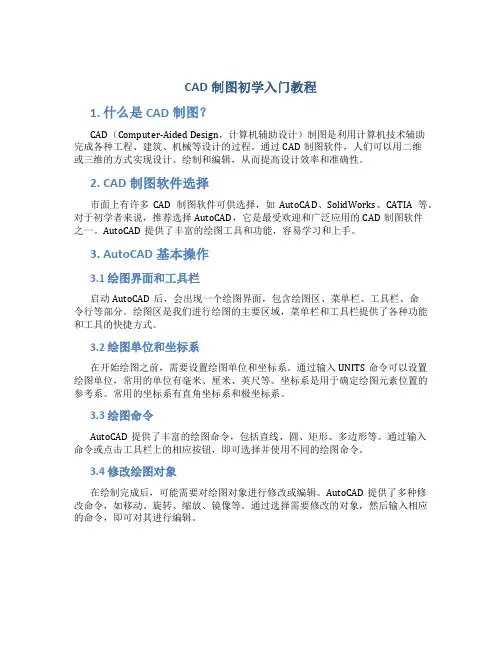
CAD制图初学入门教程1. 什么是CAD制图?CAD(Computer-Aided Design,计算机辅助设计)制图是利用计算机技术辅助完成各种工程、建筑、机械等设计的过程。
通过CAD制图软件,人们可以用二维或三维的方式实现设计、绘制和编辑,从而提高设计效率和准确性。
2. CAD制图软件选择市面上有许多CAD制图软件可供选择,如AutoCAD、SolidWorks、CATIA等。
对于初学者来说,推荐选择AutoCAD,它是最受欢迎和广泛应用的CAD制图软件之一。
AutoCAD提供了丰富的绘图工具和功能,容易学习和上手。
3. AutoCAD基本操作3.1 绘图界面和工具栏启动AutoCAD后,会出现一个绘图界面,包含绘图区、菜单栏、工具栏、命令行等部分。
绘图区是我们进行绘图的主要区域,菜单栏和工具栏提供了各种功能和工具的快捷方式。
3.2 绘图单位和坐标系在开始绘图之前,需要设置绘图单位和坐标系。
通过输入UNITS命令可以设置绘图单位,常用的单位有毫米、厘米、英尺等。
坐标系是用于确定绘图元素位置的参考系。
常用的坐标系有直角坐标系和极坐标系。
3.3 绘图命令AutoCAD提供了丰富的绘图命令,包括直线、圆、矩形、多边形等。
通过输入命令或点击工具栏上的相应按钮,即可选择并使用不同的绘图命令。
3.4 修改绘图对象在绘制完成后,可能需要对绘图对象进行修改或编辑。
AutoCAD提供了多种修改命令,如移动、旋转、缩放、镜像等。
通过选择需要修改的对象,然后输入相应的命令,即可对其进行编辑。
3.5 图层管理图层是AutoCAD中组织和管理绘图元素的重要方式。
通过使用图层功能,可以将不同类型的绘图对象分配到不同的图层中,并随时控制其显示或隐藏。
这样可以使绘图工作更加清晰和可控。
4. 常用CAD制图技巧4.1 使用快捷键AutoCAD提供了丰富的快捷键,可以大大提高绘图效率。
比如,按下L键可以快速启动直线命令,按下C键可以快速启动圆命令。
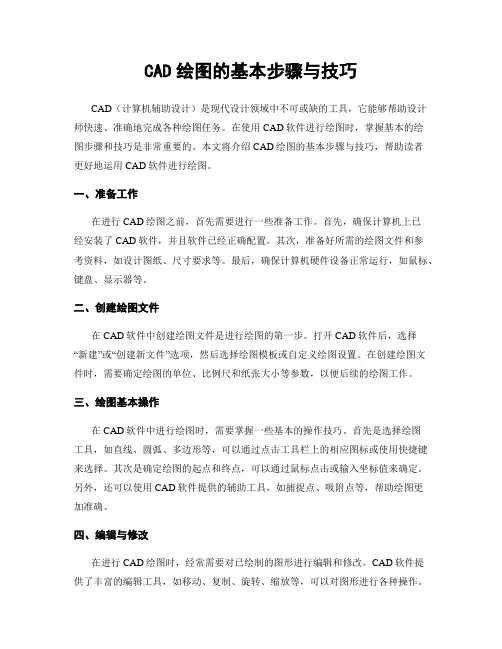
CAD绘图的基本步骤与技巧CAD(计算机辅助设计)是现代设计领域中不可或缺的工具,它能够帮助设计师快速、准确地完成各种绘图任务。
在使用CAD软件进行绘图时,掌握基本的绘图步骤和技巧是非常重要的。
本文将介绍CAD绘图的基本步骤与技巧,帮助读者更好地运用CAD软件进行绘图。
一、准备工作在进行CAD绘图之前,首先需要进行一些准备工作。
首先,确保计算机上已经安装了CAD软件,并且软件已经正确配置。
其次,准备好所需的绘图文件和参考资料,如设计图纸、尺寸要求等。
最后,确保计算机硬件设备正常运行,如鼠标、键盘、显示器等。
二、创建绘图文件在CAD软件中创建绘图文件是进行绘图的第一步。
打开CAD软件后,选择“新建”或“创建新文件”选项,然后选择绘图模板或自定义绘图设置。
在创建绘图文件时,需要确定绘图的单位、比例尺和纸张大小等参数,以便后续的绘图工作。
三、绘图基本操作在CAD软件中进行绘图时,需要掌握一些基本的操作技巧。
首先是选择绘图工具,如直线、圆弧、多边形等,可以通过点击工具栏上的相应图标或使用快捷键来选择。
其次是确定绘图的起点和终点,可以通过鼠标点击或输入坐标值来确定。
另外,还可以使用CAD软件提供的辅助工具,如捕捉点、吸附点等,帮助绘图更加准确。
四、编辑与修改在进行CAD绘图时,经常需要对已绘制的图形进行编辑和修改。
CAD软件提供了丰富的编辑工具,如移动、复制、旋转、缩放等,可以对图形进行各种操作。
同时,还可以使用CAD软件提供的修剪、延伸、偏移等命令,对图形进行精确的修改。
在编辑和修改图形时,可以使用CAD软件的撤销和重做功能,以便更好地控制绘图过程。
五、应用图层管理图层管理是CAD绘图中的重要环节。
通过合理设置图层,可以对绘图进行分层管理,便于后续的编辑和修改。
在CAD软件中,可以创建多个图层,并设置各个图层的属性,如颜色、线型、线宽等。
通过将不同的图形元素分别放置在不同的图层上,可以更好地控制图形的显示和编辑。
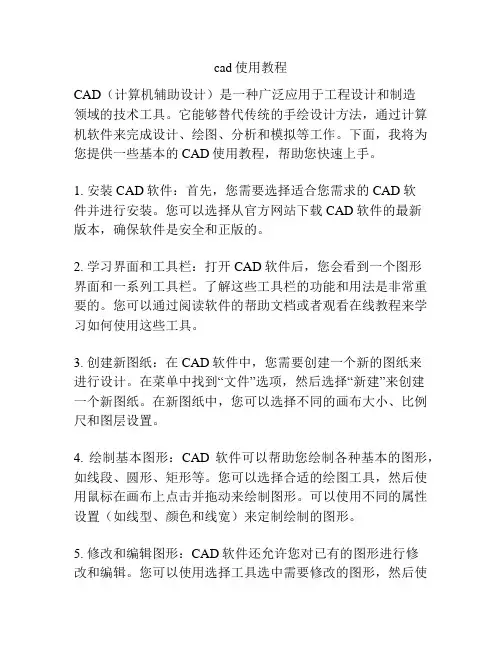
cad使用教程CAD(计算机辅助设计)是一种广泛应用于工程设计和制造领域的技术工具。
它能够替代传统的手绘设计方法,通过计算机软件来完成设计、绘图、分析和模拟等工作。
下面,我将为您提供一些基本的CAD使用教程,帮助您快速上手。
1. 安装CAD软件:首先,您需要选择适合您需求的CAD软件并进行安装。
您可以选择从官方网站下载CAD软件的最新版本,确保软件是安全和正版的。
2. 学习界面和工具栏:打开CAD软件后,您会看到一个图形界面和一系列工具栏。
了解这些工具栏的功能和用法是非常重要的。
您可以通过阅读软件的帮助文档或者观看在线教程来学习如何使用这些工具。
3. 创建新图纸:在CAD软件中,您需要创建一个新的图纸来进行设计。
在菜单中找到“文件”选项,然后选择“新建”来创建一个新图纸。
在新图纸中,您可以选择不同的画布大小、比例尺和图层设置。
4. 绘制基本图形:CAD软件可以帮助您绘制各种基本的图形,如线段、圆形、矩形等。
您可以选择合适的绘图工具,然后使用鼠标在画布上点击并拖动来绘制图形。
可以使用不同的属性设置(如线型、颜色和线宽)来定制绘制的图形。
5. 修改和编辑图形:CAD软件还允许您对已有的图形进行修改和编辑。
您可以使用选择工具选中需要修改的图形,然后使用编辑工具进行移动、旋转、缩放等操作。
还可以通过修改属性设置来改变图形的样式。
6. 添加文字和注释:在CAD图纸中,您也可以添加文字和注释来说明设计和构造要求。
选择合适的文字工具,在画布上点击并输入文字内容。
您可以选择文字的字体、大小和对齐方式等属性。
7. 尺寸标注:尺寸标注是CAD设计中重要的一部分,它可以帮助您确认设计的尺寸和几何关系。
选择标注工具,在合适的位置点击并输入尺寸数值。
CAD软件会自动计算并在图纸上显示尺寸标注。
8. 保存和输出设计:完成CAD设计后,记得保存您的作品。
选择“文件”选项,然后选择“保存”来保存设计文件。
您还可以选择不同的输出格式(如图像文件、PDF文件或打印机输出)来分享和发布您的设计。
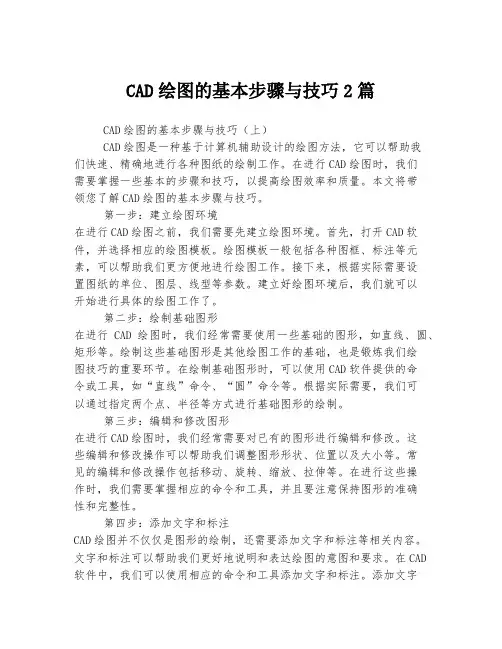
CAD绘图的基本步骤与技巧2篇CAD绘图的基本步骤与技巧(上)CAD绘图是一种基于计算机辅助设计的绘图方法,它可以帮助我们快速、精确地进行各种图纸的绘制工作。
在进行CAD绘图时,我们需要掌握一些基本的步骤和技巧,以提高绘图效率和质量。
本文将带领您了解CAD绘图的基本步骤与技巧。
第一步:建立绘图环境在进行CAD绘图之前,我们需要先建立绘图环境。
首先,打开CAD软件,并选择相应的绘图模板。
绘图模板一般包括各种图框、标注等元素,可以帮助我们更方便地进行绘图工作。
接下来,根据实际需要设置图纸的单位、图层、线型等参数。
建立好绘图环境后,我们就可以开始进行具体的绘图工作了。
第二步:绘制基础图形在进行CAD绘图时,我们经常需要使用一些基础的图形,如直线、圆、矩形等。
绘制这些基础图形是其他绘图工作的基础,也是锻炼我们绘图技巧的重要环节。
在绘制基础图形时,可以使用CAD软件提供的命令或工具,如“直线”命令、“圆”命令等。
根据实际需要,我们可以通过指定两个点、半径等方式进行基础图形的绘制。
第三步:编辑和修改图形在进行CAD绘图时,我们经常需要对已有的图形进行编辑和修改。
这些编辑和修改操作可以帮助我们调整图形形状、位置以及大小等。
常见的编辑和修改操作包括移动、旋转、缩放、拉伸等。
在进行这些操作时,我们需要掌握相应的命令和工具,并且要注意保持图形的准确性和完整性。
第四步:添加文字和标注CAD绘图并不仅仅是图形的绘制,还需要添加文字和标注等相关内容。
文字和标注可以帮助我们更好地说明和表达绘图的意图和要求。
在CAD 软件中,我们可以使用相应的命令和工具添加文字和标注。
添加文字和标注时,要注意选择适当的字体、字号和对齐方式,保证文字的清晰可读。
第五步:设置图层和图框在进行CAD绘图时,我们通常需要将图形分别放置在不同的图层上,并添加相应的图框和标题栏等。
通过设置图层,我们可以实现对图形的管理和控制。
添加图框和标题栏可以提高图纸的专业性和美观度。
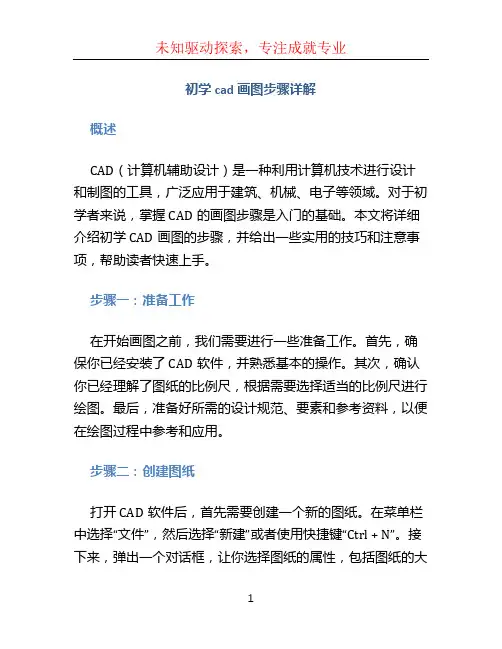
初学cad画图步骤详解概述CAD(计算机辅助设计)是一种利用计算机技术进行设计和制图的工具,广泛应用于建筑、机械、电子等领域。
对于初学者来说,掌握CAD的画图步骤是入门的基础。
本文将详细介绍初学CAD画图的步骤,并给出一些实用的技巧和注意事项,帮助读者快速上手。
步骤一:准备工作在开始画图之前,我们需要进行一些准备工作。
首先,确保你已经安装了CAD软件,并熟悉基本的操作。
其次,确认你已经理解了图纸的比例尺,根据需要选择适当的比例尺进行绘图。
最后,准备好所需的设计规范、要素和参考资料,以便在绘图过程中参考和应用。
步骤二:创建图纸打开CAD软件后,首先需要创建一个新的图纸。
在菜单栏中选择“文件”,然后选择“新建”或者使用快捷键“Ctrl + N”。
接下来,弹出一个对话框,让你选择图纸的属性,包括图纸的大小、比例尺和单位等。
根据实际需求进行设置,并点击“确定”按钮。
步骤三:绘制基本图形在创建了图纸之后,我们可以开始绘制基本图形了。
CAD 软件提供了丰富的绘图工具,包括直线、圆、多边形等。
你可以根据需要选择适当的工具进行绘制。
绘制直线时,可以通过指定起点和终点来确定直线的位置和长度;绘制圆时,可以通过指定圆心和半径来确定圆的位置和大小。
注意,在使用CAD绘图时,可以通过鼠标右键或键盘上的快捷键来进行工具的切换和参数的设置。
步骤四:编辑图形在绘制完基本图形之后,我们可能需要对图形进行一些编辑和调整。
CAD软件提供了一些强大的编辑工具,帮助我们对图形进行修改。
例如,你可以使用“移动”工具将图形移动到其他位置;你可以使用“拷贝”工具复制一个图形;你还可以使用“旋转”和“缩放”工具对图形进行旋转和缩放。
另外,CAD软件还支持对图形进行裁剪、延伸、镜像等操作,以满足不同绘图需求。
步骤五:添加文本和注释在绘制图形的同时,我们可能还需要添加一些文本和注释,以便更好地说明图纸的内容。
CAD软件提供了文字工具,可以添加各种形式的文本。
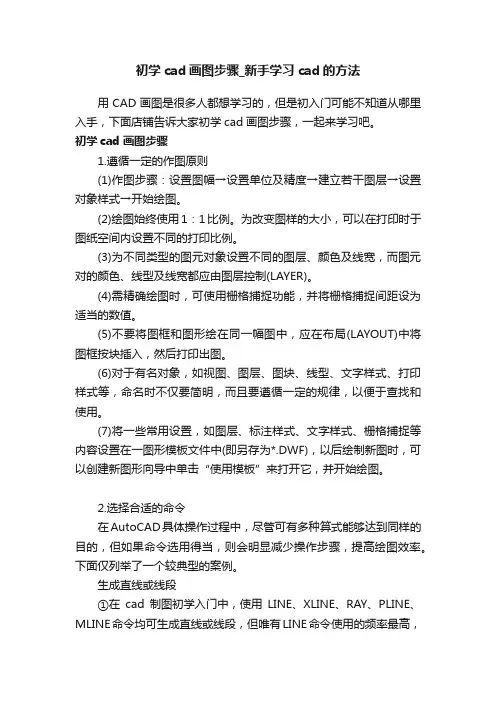
初学cad画图步骤_新手学习cad的方法用CAD画图是很多人都想学习的,但是初入门可能不知道从哪里入手,下面店铺告诉大家初学cad画图步骤,一起来学习吧。
初学cad画图步骤1.遵循一定的作图原则(1)作图步骤:设置图幅→设置单位及精度→建立若干图层→设置对象样式→开始绘图。
(2)绘图始终使用1:1比例。
为改变图样的大小,可以在打印时于图纸空间内设置不同的打印比例。
(3)为不同类型的图元对象设置不同的图层、颜色及线宽,而图元对的颜色、线型及线宽都应由图层控制(LAYER)。
(4)需精确绘图时,可使用栅格捕捉功能,并将栅格捕捉间距设为适当的数值。
(5)不要将图框和图形绘在同一幅图中,应在布局(LAYOUT)中将图框按块插入,然后打印出图。
(6)对于有名对象,如视图、图层、图块、线型、文字样式、打印样式等,命名时不仅要简明,而且要遵循一定的规律,以便于查找和使用。
(7)将一些常用设置,如图层、标注样式、文字样式、栅格捕捉等内容设置在一图形模板文件中(即另存为*.DWF),以后绘制新图时,可以创建新图形向导中单击“使用模板”来打开它,并开始绘图。
2.选择合适的命令在AutoCAD具体操作过程中,尽管可有多种算式能够达到同样的目的,但如果命令选用得当,则会明显减少操作步骤,提高绘图效率。
下面仅列举了一个较典型的案例。
生成直线或线段①在cad制图初学入门中,使用LINE、XLINE、RAY、PLINE、MLINE命令均可生成直线或线段,但唯有LINE命令使用的频率最高,也最为灵活。
②为保证物体三视图之间“长对正、宽相等、高平齐”的对应关系,应选用XLINE和RAY命令绘出若干条辅助线,然后再用TRIM剪截掉多余的部分。
③欲快速生成一条封闭的填充边界,或想构造一个面域,则应选用PLINE命令。
用PLINE生成的线段可用PEDIT命令进行编辑。
④当一次生成多条彼此平行的线段,且各线段可能使用不同的颜色和线型时,可选择MLINE命令。
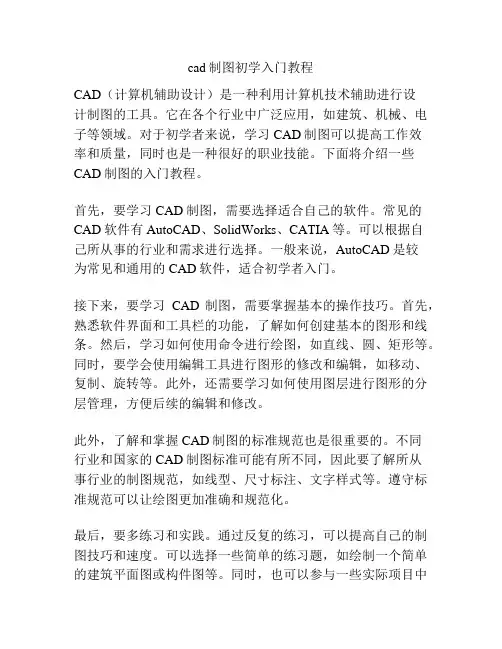
cad制图初学入门教程CAD(计算机辅助设计)是一种利用计算机技术辅助进行设计制图的工具。
它在各个行业中广泛应用,如建筑、机械、电子等领域。
对于初学者来说,学习CAD制图可以提高工作效率和质量,同时也是一种很好的职业技能。
下面将介绍一些CAD制图的入门教程。
首先,要学习CAD制图,需要选择适合自己的软件。
常见的CAD软件有AutoCAD、SolidWorks、CATIA等。
可以根据自己所从事的行业和需求进行选择。
一般来说,AutoCAD是较为常见和通用的CAD软件,适合初学者入门。
接下来,要学习CAD制图,需要掌握基本的操作技巧。
首先,熟悉软件界面和工具栏的功能,了解如何创建基本的图形和线条。
然后,学习如何使用命令进行绘图,如直线、圆、矩形等。
同时,要学会使用编辑工具进行图形的修改和编辑,如移动、复制、旋转等。
此外,还需要学习如何使用图层进行图形的分层管理,方便后续的编辑和修改。
此外,了解和掌握CAD制图的标准规范也是很重要的。
不同行业和国家的CAD制图标准可能有所不同,因此要了解所从事行业的制图规范,如线型、尺寸标注、文字样式等。
遵守标准规范可以让绘图更加准确和规范化。
最后,要多练习和实践。
通过反复的练习,可以提高自己的制图技巧和速度。
可以选择一些简单的练习题,如绘制一个简单的建筑平面图或构件图等。
同时,也可以参与一些实际项目中的CAD制图任务,锻炼自己的实际操作能力。
综上所述,CAD制图的初学入门教程包括选择合适的软件、学习基本的操作技巧、了解和掌握制图标准规范以及多练习和实践。
通过掌握这些基本知识和技能,可以快速入门CAD制图,并逐渐提高自己的制图水平。
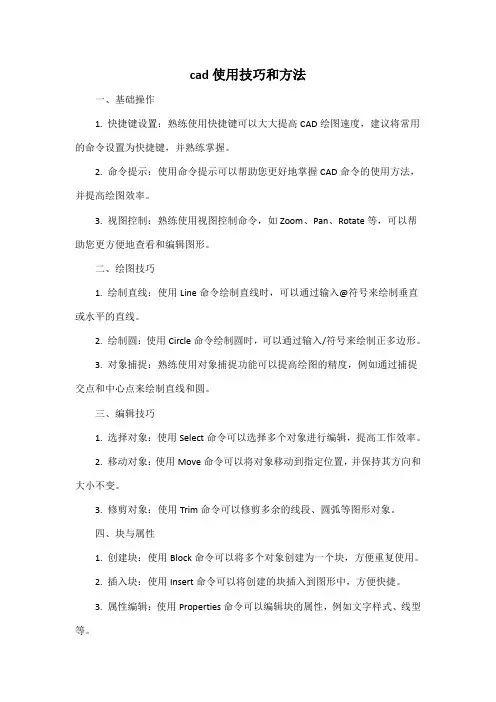
cad使用技巧和方法一、基础操作1. 快捷键设置:熟练使用快捷键可以大大提高CAD绘图速度,建议将常用的命令设置为快捷键,并熟练掌握。
2. 命令提示:使用命令提示可以帮助您更好地掌握CAD命令的使用方法,并提高绘图效率。
3. 视图控制:熟练使用视图控制命令,如Zoom、Pan、Rotate等,可以帮助您更方便地查看和编辑图形。
二、绘图技巧1. 绘制直线:使用Line命令绘制直线时,可以通过输入@符号来绘制垂直或水平的直线。
2. 绘制圆:使用Circle命令绘制圆时,可以通过输入/符号来绘制正多边形。
3. 对象捕捉:熟练使用对象捕捉功能可以提高绘图的精度,例如通过捕捉交点和中心点来绘制直线和圆。
三、编辑技巧1. 选择对象:使用Select命令可以选择多个对象进行编辑,提高工作效率。
2. 移动对象:使用Move命令可以将对象移动到指定位置,并保持其方向和大小不变。
3. 修剪对象:使用Trim命令可以修剪多余的线段、圆弧等图形对象。
四、块与属性1. 创建块:使用Block命令可以将多个对象创建为一个块,方便重复使用。
2. 插入块:使用Insert命令可以将创建的块插入到图形中,方便快捷。
3. 属性编辑:使用Properties命令可以编辑块的属性,例如文字样式、线型等。
五、文字和标注1. 文字输入:使用Text命令可以输入单行或多行文字,方便标注和说明。
2. 标注设置:使用Dimension命令可以设置标注样式,包括线性标注、半径标注等。
3. 文字样式:使用Style命令可以设置文字样式,包括字体、大小、颜色等。
六、布局和打印1. 布局设置:使用Layout命令可以设置图纸布局,包括图框、标题栏等。
2. 打印设置:使用Print命令可以设置打印参数,包括打印机类型、纸张大小等。
3. 批处理打印:使用BatchPrint命令可以对多个图纸进行批处理打印,提高工作效率。
七、外部参照1. 外部参照插入:使用Xref命令可以将外部参照插入到当前图形中,方便与其他图形文件进行参考。
快速学习CAD的五个步骤CAD(Computer-Aided Design,计算机辅助设计)是一种强大的工具,被广泛应用于工程设计、建筑设计、产品设计等领域。
想要快速学习CAD并掌握其使用技巧,以下是五个步骤:第一步:熟悉界面和基本操作CAD软件界面一般包括绘图区、工具栏、菜单栏等组成部分。
初次接触时,需要仔细研究界面的布局,了解各个工具和选项的作用。
常见的CAD软件包括AutoCAD、SolidWorks、CATIA等,可根据自己的需求选择合适的软件。
掌握CAD的基本操作,如绘制线段、矩形、圆等基本图形,使用修改命令对图形进行编辑。
第二步:学习二维绘图技巧CAD软件可以用来进行二维绘图,比如绘制建筑平面图、机械零件图等。
学习二维绘图技巧是掌握CAD的关键。
掌握绘图命令的使用,如直线、圆等基本绘图命令,同时学习一些辅助绘图命令,如偏移、镜像、阵列等。
理解图层的概念,合理使用图层进行图形组织和管理。
掌握尺寸标注和文字工具,能够正确表达设计意图。
第三步:了解三维建模原理CAD软件的一个重要功能是进行三维建模。
学习三维建模原理是进一步提升CAD技能的必经之路。
了解三维坐标系的概念和使用,在三维空间中绘制基本几何体,如立方体、圆柱体等。
掌握移动、旋转、缩放等变换操作,能够对三维模型进行精确的调整和编辑。
学习创建复杂曲面和实体模型的技巧,如倒角、平滑等。
第四步:进行实践和练习实践是学习CAD的关键,通过实际操作才能真正掌握其技巧。
找一些练习题目,如绘制一个简单的图形、建模一个机械零件等。
逐渐增加难度,尝试解决一些实际问题,如绘制一个建筑平面图、建模一个复杂的产品等。
在实践中反复尝试、摸索,通过错误和失败来提升自己的能力。
第五步:持续学习和进阶学习CAD是一个持续不断的过程,要不断保持学习的动力和兴趣。
关注CAD领域的最新技术和发展趋势,参与线上和线下的培训和讨论,加入相关的社群和论坛,与其他CAD用户交流和分享经验。
cad基本操作教程
CAD(计算机辅助设计)是一种工程设计软件,它可以帮助
设计师以更高效和精确的方式创建和修改设计图纸。
要掌握CAD的基本操作技巧,下面是一些常用的操作方法:
1. 打开文件:在CAD软件中,点击文件菜单中的“打开”选项,浏览并选择要打开的文件。
2. 绘制图形:CAD提供了各种绘制工具,如直线、圆形、矩
形等。
选择适当的工具,按住鼠标左键在绘图区域内拖动,即可绘制相应的图形。
3. 编辑图形:CAD具有丰富的编辑功能,可以对已经绘制的
图形进行修改。
选择编辑工具,如移动、旋转、缩放等,在绘图区域内选择要编辑的图形,然后按照软件提示进行相应的操作。
4. 修改属性:CAD中的图形可以具有不同的属性,如颜色、
线型、线宽等。
选择修改属性的工具,在绘图区域内选择要修改属性的图形,然后根据软件提示调整相应的属性值。
5. 图层管理:CAD中可以将不同的图形放置在不同的图层中,以便于管理和控制显示。
选择图层管理工具,可以创建、修改和删除图层,并设定图层的可见性和打印性质。
6. 查看图纸:CAD提供了多种查看图纸的方式,如缩放、平移、旋转等。
选择对应的工具,可以调整图纸的显示范围和角度。
7. 存储文件:每次作业结束后,及时保存图纸文件,防止数据丢失。
选择文件菜单中的“保存”选项,将文件保存到指定的位置。
以上是CAD的一些基本操作教程,希望对初学者有所帮助。
通过不断实践和探索,你将逐渐熟练掌握CAD软件,并能够运用它进行更加精确和高效的设计工作。
让知识带有温度。
自学cad制图的操作技巧步骤自学cad制图的操作技巧步骤1认真阅读下面的文字2多多练习,多多总结3不懂就问:问伴侣,问google,问baidu5心急:1个月也不一定学会CAD6静心:几天学会CAD戳戳有余AutoCAD只是一款绘图工具而已,我们用它的目的是用来绘图的。
任何CAD类的软件,都很容易,同样也是类似的。
无非就是用“命令”来完成我们的工作。
下面我们就为大家介绍如何迅速的把握命令和综合运用这些命令。
我们首先来看一下AutoCAD的绘图流程(同样也是我们学习的流程):第一步设置参数---CAD的绘图环境更符合我们的工作需求其次步绘图和修改---绘制图形与修改图形第三步尺寸标注----为我们的图纸加上说明第四步打印出图----把我们的图纸呈现出来第1页/共3页千里之行,始于足下在这四步中,需要多加练习的就是其次步绘图与修改,其余的三步遵循国家标准或者一些常规的操作即可。
下面列出的是我们的学习要求,同样,当我们自认为学好一个命令以后,自我检测一下,看看是否满足自己的要求。
第一条命令的位置,执行该命令有几种方式,命令的快捷键其次条使用这个命令我们可以实现什么样的功能第三条该命令的操作步骤第四条我们用这个命令的时候可能会浮现什么样的问题?及如何解决第五条与该命令相像的命令,两者之间的区分?我们学习的时候,应当以这个标准做笔记;学完以后应当以这个标准检测自己是否学好了。
当我们全部的命令学完以后,我们就应当按照某一要求对这些命令及举行分类。
比如按照命令的用途或者使用频率等等。
这样利于我们记忆。
第一基本的二维图形这些练习题普通是为了让我们娴熟把握命令。
看见了一个图形,自己一定要自立的去完成。
然后再去参考相应的答案。
最后要总结一下,那里做的很好,那里做的不好?其次行业图纸第2页/共3页让知识带有温度。
这一类的图纸,要求很高,不容的一点差不错。
你应当具备的条件:1认识行业的国家制图标准2认识行业的制图符号3能够看得懂行业图纸4把握相关的行业学问5心要细看了“自学cad制图”的人还看了:文档内容到此结束,欢迎大家下载、修改、丰富并分享给更多有需要的人。
AutoCAD基础入门教程CAD技巧详细版.pdf第一章二维图形绘制的基本方法1.1 直线的绘制直线是图形中最常见、最简单的实体。
命令是“Line”,或输入“L”按钮是,菜单位置是[绘图] > [直线]。
★提示1:CAD的命令都可以从三个地方来操作:工具按钮、菜单命令、命令行命令,快捷键命令,基本上没有太大差别,取最方便者。
在学习CAD中也要将命令的英文和快捷键记下来。
★提示2:用ESC键中断命令,用空格键确定、完成命令,等于Enter 键,等于右键结束。
★提示3:CAD是一个基于命令式的软件,也就是说基本上都是由单独的命令和参数来完成某个工作的,只有单词,不需语法。
一般不像3D需要多个命令交叉使用。
执行命令后,CAD的提示及操作如下:(看提示)◆指◆定第一点:输入第一点坐标◆后按空格键结束,◆或在窗口拾取一点。
◆指◆定下一点[或放弃(U)]:输入第二点坐标◆后按空格键结束,◆或拾取一点。
◆指◆定下一点[或放弃(U)]:如果只想绘制一条直线,◆就直接按空格键结束操作。
如果想绘制多条直线,◆可在该提示符下继续输入第三点的坐标◆值。
如果想撤消前一步操作,◆输入“U”,◆空格,◆取消上一步操作。
◆指◆定下一点[或闭合(C)/放弃(U)]:如果要绘制一个闭合的图形,◆就需要在该提示符下直接输入“C”,◆将最后确定的一点与最初的起点连成一条闭合的图形。
如果想撤消前一步操作,◆输入“U”取消上一步操作。
中括号表示可选项,小括号里是命令,/表示“或”。
如何结束画线命令呢?空格,或者Enter,或者右键确认。
★提示1:学习看提示,我们现在使用的是中文版本的CAD2004,最大的好处是真正的中文化,所有的命令都有提示出现,很多情况下,大家按照提示去做就可以了。
★提示2:要结束命令时,可按空格键或Enter键来确定命令的执行。
也可以单击鼠标右键,在弹出的菜单里选“确认”。
★提示3:要取消一个命令的执行,可在命令执行过程中按Esc键;使用Esc键还可以取消当前的对话框。
初学者如何快速掌握CAD绘技巧初学者如何快速掌握 CAD 绘图技巧对于许多初学者来说,CAD 绘图可能看起来复杂且难以掌握。
但只要掌握了正确的方法和技巧,就能快速上手并逐渐精通。
以下是一些针对初学者的实用建议,帮助您快速掌握 CAD 绘图技巧。
一、熟悉 CAD 软件界面和基本操作在开始绘图之前,首先要熟悉 CAD 软件的界面布局和基本操作。
了解菜单栏、工具栏、绘图区、命令行等各个部分的功能。
掌握如何打开、保存、新建文件,以及如何使用鼠标和键盘进行视图的缩放、平移和旋转。
对于常用的绘图工具,如直线、圆、矩形等,要知道如何调用和使用它们的基本参数设置。
同时,也要熟悉修改工具,如删除、移动、复制、旋转等,以便对绘制的图形进行编辑和调整。
二、掌握 CAD 绘图的基本命令CAD 绘图有众多的命令,初学者不需要一下子全部掌握,可以先从一些常用的基本命令入手。
1、直线(LINE)命令:用于绘制直线段。
可以通过指定起点和终点来绘制一条直线,也可以连续绘制多条直线。
2、圆(CIRCLE)命令:有多种绘制圆的方式,如指定圆心和半径、圆心和直径、三点画圆等。
3、矩形(RECTANG)命令:可以快速绘制矩形,通过指定两个对角点来确定矩形的大小和位置。
4、圆弧(ARC)命令:用于绘制圆弧,需要指定圆弧的起点、终点和圆弧的半径、角度等参数。
5、多边形(POLYGON)命令:可以绘制等边多边形,如正三角形、正四边形、正六边形等。
熟练掌握这些基本命令后,就能够绘制出一些简单的图形了。
三、设置合适的绘图环境在开始绘图之前,设置合适的绘图环境可以提高绘图效率和准确性。
1、单位设置:根据实际需求设置长度、角度等的单位和精度。
2、图层管理:合理使用图层可以将不同类型的图形元素分别放置在不同的图层中,便于管理和编辑。
例如,可以将轮廓线放在一个图层,中心线放在另一个图层,尺寸标注放在第三个图层等。
3、图形界限设置:根据绘图的大小确定图形的界限范围,避免绘图超出边界。
AutoCAD2024基础操作指南AutoCAD 是一款广泛应用于建筑、机械、电子等多个领域的计算机辅助设计软件。
随着版本的不断更新,AutoCAD2024 带来了更多强大的功能和优化的操作体验。
对于初学者来说,掌握其基础操作是开启设计之旅的关键。
下面将为您详细介绍 AutoCAD2024 的基础操作。
一、软件界面与布局打开 AutoCAD2024 后,首先映入眼帘的是其简洁而直观的界面。
界面主要由菜单栏、工具栏、绘图区、命令行和状态栏等部分组成。
菜单栏位于软件顶部,包含了各种功能命令,如文件、编辑、视图等。
通过点击菜单栏中的选项,可以找到大部分常用的操作。
工具栏则提供了快捷的工具按钮,方便快速执行常用命令。
默认情况下,会显示一些基本的工具栏,如绘图、修改、标注等。
您可以根据自己的需求,通过右键单击工具栏空白处,选择需要显示或隐藏的工具栏。
绘图区是进行图形绘制和编辑的主要区域,您所绘制的图形都会在此显示。
命令行位于绘图区下方,用于输入命令和显示命令提示信息。
通过在命令行输入相应的指令,可以精确地控制软件的操作。
状态栏则显示了当前的绘图状态,如捕捉、栅格、正交等功能的开关状态。
二、绘图环境设置在开始绘图之前,需要对绘图环境进行一些设置,以满足设计需求。
1、单位设置点击菜单栏中的“格式”,选择“单位”,可以设置长度、角度等的单位类型和精度。
2、图形界限设置通过输入命令“LIMITS”,可以设置绘图的范围,避免图形超出边界。
3、图层设置图层就像是一张张透明的纸,您可以将不同类型的图形元素放在不同的图层上,方便管理和编辑。
点击“图层特性管理器”按钮,可以创建、删除、修改图层的名称、颜色、线型、线宽等属性。
4、文字样式和标注样式设置为了使文字和标注的显示符合规范和美观,需要提前设置好文字样式和标注样式。
在“文字样式”和“标注样式管理器”中,可以进行相应的设置。
三、绘图命令1、直线绘制点击“绘图”工具栏中的“直线”按钮,或者在命令行输入“LINE”,然后指定直线的起点和终点,即可绘制一条直线。
自学cad制图的操作技巧步骤
1仔细阅读下面的文字
2多多练习,多多总结
3不懂就问:问朋友,问google,问baidu
5心急:1个月也不一定学会CAD
6静心:几天学会CAD戳戳有余
AutoCAD只是一款绘图工具而已,我们用它的目的是用来绘图的。
任何CAD类的软件,都很简单,同样也是类似的。
无非就是用“命令”来完成我们的工作。
下面我们就为大家介绍如何快速的掌握命令和综合运用这些命令。
我们首先来看一下AutoCAD的绘图流程(同样也是我们学习的流程):
第一步设置参数---CAD的绘图环境更符合我们的工作需求
第二步绘图和修改---绘制图形与修改图形
第三步尺寸标注----为我们的图纸加上说明
第四步打印出图----把我们的图纸展现出来
在这四步中,需要多加练习的就是第二步绘图与修改,其余的三步遵循国家标准或者一些常规的操作即可。
下面列出的是我们的学习要求,同样,当我们自认为学好一个命令以后,自我检测一下,看看是否满足自己的要求。
第一条命令的位置,执行该命令有几种方式,命令的快捷键
第二条使用这个命令我们可以实现什么样的功能
第三条该命令的操作步骤
第四条我们用这个命令的时候可能会出现什么样的问题?及如何解决
第五条与该命令相似的命令,两者之间的区别?
我们学习的时候,应该以这个标准做笔记;学完以后应该以这个标准检测自己是否学好了。
当我们所有的命令学完以后,我们就应该根据某一要求对这些命令及进行分类。
比如根据命令的用途或者使用频率等等。
这样利于我们记忆。
第一基本的二维图形
这些练习题一般是为了让我们熟练掌握命令。
看见了一个图形,自己一定要独立的去完成。
然后再去参考相应的答案。
最后要总结一下,那里做的很好,那里做的不好?
第二行业图纸
这一类的图纸,要求很高,不容的一点差不错。
你应该具备的条件:
1熟悉行业的国家制图标准
2熟悉行业的制图符号
3能够看得懂行业图纸
4掌握相关的行业知识
5心要细
看了“自学cad制图”的人还看了:。